如何将陌生人挡在路由器的外面,让网络更加通畅
如何设置路由器mac过滤
简介:现在我们几乎每个家庭都有WiFi,这极大地改善了我们的生活。但是,在使用WiFi期间,互联网速度通常很慢或突然断开。造成这种情况的根本原因是来自摩擦网络。那么,如何才能使陌生人远离我们的路由器,并使网络更平滑?实际上,最好的方法是设置mac过滤。下面的编辑器将介绍一些基本方法!

方法/步骤
首先,打开浏览器,在地址栏中输入d-link路由器的地址,通常为19 2. 16 8. 01,然后输入帐户和密码(在初始状态下,系统会显示一个标签路由器的背面)。只需点击“登录”!

在路由器设置页面中,我们必须首先找到底部的“手动设置”按钮,以便我们可以打开d-link路由器的属性调整界面!
在路由器属性菜单中,我们首先需要在左侧条目中找到“无线连接”选项,然后单击进入,如下面的方法所示,以便我们可以进入WiFi管理界面!
在路由器的无线管理界面中,我们可以查看网络中已知或不熟悉的设备,以便我们可以阻止不熟悉的设备并使网络平滑。在这里,我们需要单击图片上的“状态”按钮!
在网络的基本信息页面中,我们仍然必须在左侧选项卡中查找“无线”按钮,然后单击进入,如下图所示!
这时,无线网络中所有已连接设备的mac地址将显示在列表中。我们可以将它们一一比较,将已知设备添加到白名单,或写下不熟悉的mac地址来阻止它们。 !
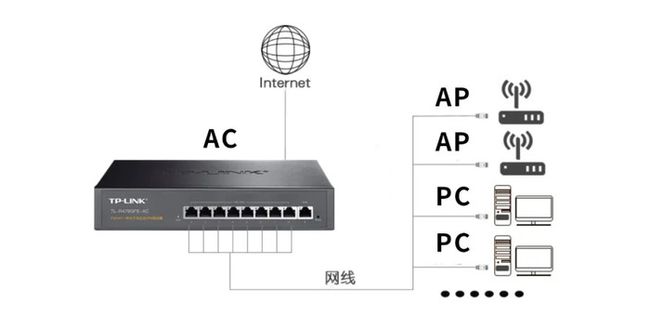
要过滤mac地址,我们需要单击图中的“高级”按钮,如下图所示,以更改无线防火墙的设置并添加各种无线网络拦截。
然后,mac地址过滤选项将出现在左侧选项卡中,我们单击进入,然后选择过滤类型,通常将已知设备添加到白名单中,最后将已知设备填充到Mac中。地址(您可以在手机或计算机上找到它)最好只单击保存即可,并且MAC地址过滤将成功设置。
[如何设置路由器mac过滤]相关文章:
1.如何在路由器上设置过滤
2.如何在Mac Air上设置路由器
3.如何设置路由器MAC?
4.如何为小米路由器设置mac
5.如何设置路由器的MAC地址
6.如何在Apple路由器上设置mac
7.购买Mac后如何设置路由器
8.如何设置mac来更改路由器
本文来自本站,转载请注明本文网址:
http://www.pc-fly.com/a/tongxingongju/article-378331-1.html
……